「ラーニングサイト」の版間の差分
| 28行目: | 28行目: | ||
==== 教員 ==== | ==== 教員 ==== | ||
# [[理学系研究科アカウント]]を用意します。 ※アカウントを持っていない場合の問い合わせ先は[http://jimubu.adm.s.u-tokyo.ac.jp/public/index.php/%E5%88%9D%E3%82%81%E3%81%A6%E7%90%86%E5%AD%A6%E7%B3%BB%E7%A0%94%E7%A9%B6%E7%A7%91%E3%81%AE%E3%82%B5%E3%83%BC%E3%83%93%E3%82%B9%E3%82%92%E5%88%A9%E7%94%A8%E3%81%95%E3%82%8C%E3%82%8B%E6%96%B9%E3%81%B8#.E7.90.86.E5.AD.A6.E7.B3.BB.E7.A0.94.E7.A9.B6.E7.A7.91.E3.82.A2.E3.82.AB.E3.82.A6.E3.83.B3.E3.83.88.E3.81.AE.E5.8F.96.E5.BE.97 こちら] | # [[理学系研究科アカウント]]を用意します。 ※アカウントを持っていない場合の問い合わせ先は[http://jimubu.adm.s.u-tokyo.ac.jp/public/index.php/%E5%88%9D%E3%82%81%E3%81%A6%E7%90%86%E5%AD%A6%E7%B3%BB%E7%A0%94%E7%A9%B6%E7%A7%91%E3%81%AE%E3%82%B5%E3%83%BC%E3%83%93%E3%82%B9%E3%82%92%E5%88%A9%E7%94%A8%E3%81%95%E3%82%8C%E3%82%8B%E6%96%B9%E3%81%B8#.E7.90.86.E5.AD.A6.E7.B3.BB.E7.A0.94.E7.A9.B6.E7.A7.91.E3.82.A2.E3.82.AB.E3.82.A6.E3.83.B3.E3.83.88.E3.81.AE.E5.8F.96.E5.BE.97 こちら] | ||
| − | # ユーザ証明書を[ | + | # ユーザ証明書を[[認証システムの操作手順#証明書のダウンロード|発行・ダウンロード]]します。 |
| − | # ご利用の Webブラウザに[ | + | # ご利用の Webブラウザに[[理学系研究科アカウント#インストール方法|インストール]]します。 |
==== 学生(教員以外) ==== | ==== 学生(教員以外) ==== | ||
2014年1月20日 (月) 12:02時点における版
目次
1 概要
ラーニングサイトは理学系研究科構成員に、ビデオ映像による授業、授業資料をはじめとする e-ラーニングコンテンツ、アンケートなど研究活動・教育活動に役立つ様々なデジタルメディアコンテンツを提供するサイトです。 コンテンツは著作権により構成員限定の資料も含まれるため、ユーザ認証を行い、安全に提供されます。そのため、閲覧・受講には理学系研究科アカウントで発行されるユーザ証明書を用いていますので設定を行い、利用してください。 (ユーザ証明書は無線LANの利用と同じです。)
2 利用できるユーザ
理学系研究科アカウントを持っている全教職員・学生が対象となります。
3 利用できる環境
ユーザ証明書による認証に対応したブラウザが利用可能な環境が対象となります。 OSにはよりません。Internet Explorer、Firefox、Google Chrome、Safari などで利用可能です。
4 利用手順
4.1 事前準備
本サイトの閲覧・受講には理学系研究科アカウントで発行されるユーザ証明書を用います。
ラーニングサイトではメールアドレスが必要となりますので、理学系研究科 認証システムの「ユーザー情報編集」メニューで 『ユーザID』・『名前』・『通知用メールアドレス』の情報の登録が必須です。
具体的な手順は以下の通りです。
4.1.1 教員
- 理学系研究科アカウントを用意します。 ※アカウントを持っていない場合の問い合わせ先はこちら
- ユーザ証明書を発行・ダウンロードします。
- ご利用の Webブラウザにインストールします。
4.1.2 学生(教員以外)
- 理学系研究科アカウントを用意します。 ※アカウントを持っていない場合の問い合わせ先はこちら
- 認証システムにログインし、「ユーザ情報編集」をクリックして「通知用メールアドレス」欄にご自身のメールアドレスが登録されていることを確認してください。
空欄の場合は、入力し登録してください。 - 既にユーザ証明書の発行・(Webブラウザへの)インストールがお済みの場合はこれで準備完了です。済んでいない場合は手順4.5.に進んでください。
- ユーザ証明書を発行・ダウンロードします。
- ご利用の Webブラウザにインストールします。
4.2 受講手順
- 上記の事前準備が完了してから行ってください。
- ラーニングサイトにアクセスし、右上の「ログイン」をクリックします。
- マイコース(ユーザ登録済みコース)から好きなコースをクリックして受講します。
5 よくある質問と答え(FAQ)
- Q. ラーニングサイトにログインすると、次のようなエラーがでます。「申し訳ございません、あなたは自分のプロファイルを編集できません。」
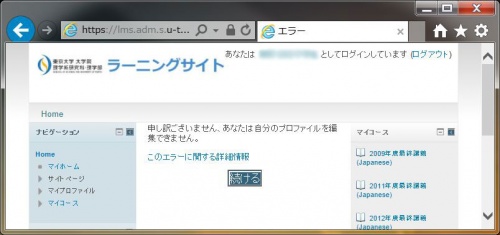
- A. 理学系研究科 認証システムに通知用メールアドレスが登録されていません。#事前準備をご確認ください。
6 お問い合わせ先
利用が始められない、うまく表示されないといった質問などは joho@adm.s.u-tokyo.ac.jp までお問い合わせください